소개
Safari나 Chrome과 같은 브라우저를 사용하여 Mac에서 파일을 다운로드한 경우 파일이 어디에 있는지 혼란스러울 수 있습니다. 다행히도 검색을 시작할 수 있는 공통 위치가 있으며 찾는 데 도움을 드리겠습니다.
다운로드 폴더를 찾는 방법
Mac에서 다운로드한 파일은 종종 사용자 계정 폴더 내의 "Downloads"라는 별도의 폴더에 보관됩니다. MacOS에는 화면 하단 또는 측면에 있는 앱 아이콘 행인 Dock에 개인 다운로드 폴더에 대한 링크가 포함되어 있습니다. Dock(휴지통 옆)에서 아래쪽을 가리키는 화살표가 있는 아이콘 스택 또는 폴더 아이콘을 찾습니다.
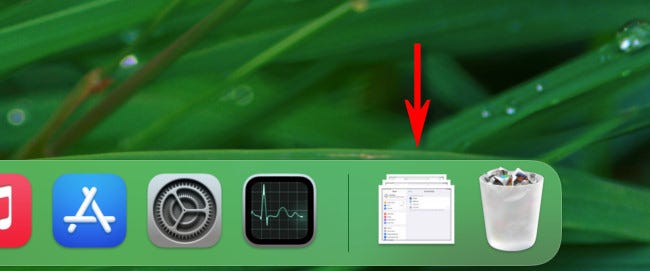
해당 바로 가기를 클릭하면 다운로드 폴더가 열립니다.
팁: Dock에 다운로드에 대한 바로 가기가 없는 경우 Finder에서 휴지통 옆의 공간으로 다운로드 폴더를 드래그할 수 있습니다. 다운로드 바로 가기를 마우스 오른쪽 버튼으로 클릭하고 "다음으로 표시"를 선택하여 "스택"과 파란색 폴더 기호 중에서 선택할 수도 있습니다.
다운로드 폴더는 파일 관리 프로그램인 Finder에서도 찾을 수 있습니다. 도크에서 행복한 얼굴 모양의 Finder 아이콘을 클릭하여 Finder를 실행합니다.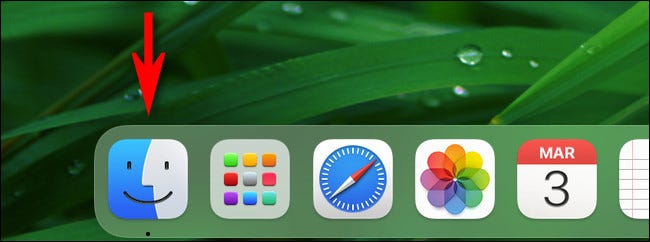
나타나는 Finder 창에서 다운로드 폴더로 이동하기 위한 다양한 대안이 있습니다.
- 메뉴 표시줄: 전경에 Finder를 사용하여 오른쪽 상단 메뉴 표시줄에서 이동 > 다운로드로 이동합니다.
- Finder 사이드바: Finder 윈도우에서 왼쪽 사이드바를 보고 "즐겨찾기" 목록에서 "다운로드"를 선택하십시오. 즐겨찾기에 "다운로드"가 포함되어 있지 않으면 나중에 다운로드 폴더 아이콘을 사이드바로 드래그합니다. 또는 Command+쉼표(",")를 누르고 "사이드바"를 선택한 다음 목록에서 "다운로드" 옆에 있는 상자를 선택하십시오.
- 찾아보기: 파일 경로를 찾아 다운로드 폴더를 찾으려면 Macintosh HD의 루트에서 시작한 다음 사용자 > [사용자 이름] > 다운로드로 이동합니다.
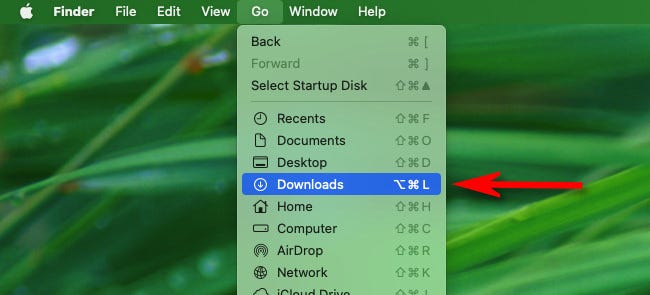
다운로드 폴더를 열면 이미 다운로드한 파일 모음이 표시됩니다. 파일을 살펴보고 누락된 파일을 찾으십시오.
다운로드를 찾는 방법 다운로드 폴더에 다운로드가 없습니다
검색 중인 파일이 다운로드 폴더에 없고 파일 이름을 알고 있는 경우 Spotlight를 사용하여 찾을 수 있습니다. 그렇게 하려면 키보드에서 Command+Space를 누르고 찾고 있는 파일의 이름(또는 이름의 일부)을 누르십시오.
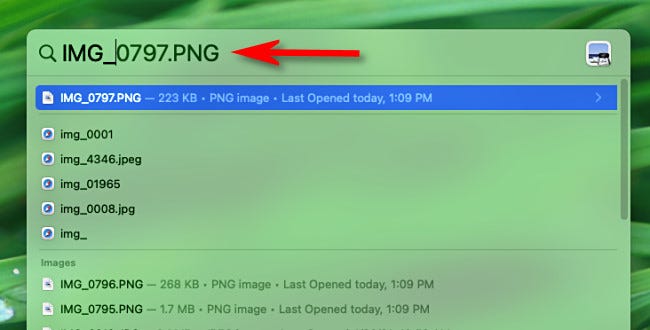
파일이 결과 목록에 나타나면 계속 진행한 것입니다. Finder에서 파일의 위치를 보려면 Spotlight 결과 목록에서 파일을 선택하고 Command+Return을 누르십시오.
그래도 작동하지 않으면 브라우저에 저장된 다운로드 기록을 활용하여 누락된 파일을 찾을 수 있습니다. Safari에서 Option+Command+L을 누르거나 URL 표시줄 옆에 있는 원 안에 있는 아래쪽 화살표를 클릭하여 다운로드 기록을 봅니다. Finder에서 해당 위치에 액세스하려면 표시되는 메뉴에서 파일 옆에 있는 돋보기 기호를 클릭하십시오.
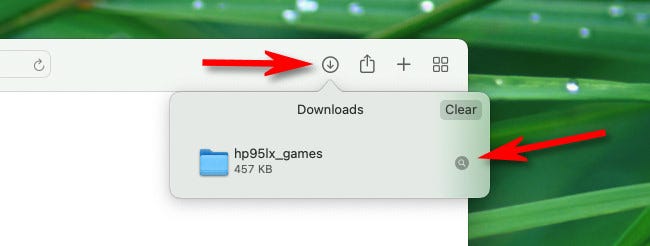
Chrome에서 다운로드를 삭제하지 않은 경우 다운로드 목록이 표시됩니다. 그렇게 하려면 Chrome을 실행하고 창의 오른쪽 상단 모서리에 있는 점 3개로 된 메뉴로 이동합니다. 표시되는 메뉴에서 "다운로드"를 선택합니다. 목록에서 파일을 찾아 표시되는 다운로드 탭에서 파일 아래에 있는 "Finder에 표시" 옵션을 클릭합니다.
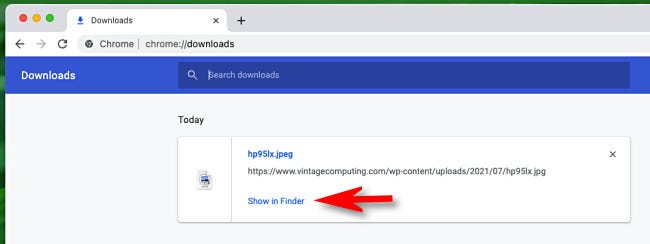
다운로드한 파일의 위치를 안내하는 Finder 창이 나타납니다. 찾아야 하는 다른 파일에 대해 반복합니다. 최고의 소원과 행복한 다운로드!

